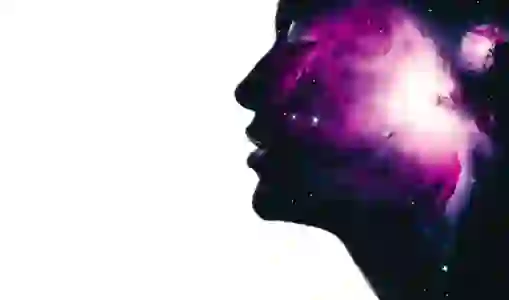갤럭시 스마트폰을 사용하면서 자동으로 첫 글자가 대문자로 바뀌는 기능이 불편하게 느껴질 때가 있습니다. 특히, 특정한 경우에는 소문자로 시작하는 것이 더 자연스럽거나 필요한 경우도 많죠. 다행히도 갤럭시에서는 이 기능을 간단하게 해제할 수 있는 방법이 있습니다. 이번 포스팅에서는 이러한 설정을 변경하는 방법에 대해 자세히 알아보겠습니다. 함께 확인해보며 원하는 대로 키보드를 설정해 보세요! 정확하게 알려드릴게요!
자동 대문자 기능 비활성화하기
설정 메뉴 접근하기
갤럭시 스마트폰에서 자동으로 첫 글자가 대문자로 바뀌는 기능을 해제하려면, 먼저 설정 메뉴에 접근해야 합니다. 홈 화면에서 하단의 앱 서랍을 열고 ‘설정’ 아이콘을 찾아 눌러주세요. 설정 메뉴에서는 다양한 옵션들이 나열되어 있으니, 그 중에서 ‘일반 관리’ 또는 ‘언어 및 입력’ 섹션을 찾아 선택합니다. 이곳에서는 키보드와 관련된 다양한 설정을 조절할 수 있는 옵션이 제공됩니다.
키보드 설정 변경하기
‘일반 관리’ 메뉴 안으로 들어가면 여러 항목이 보입니다. 여기서 ‘화상 키보드’ 또는 사용하는 키보드 이름(예: 삼성 키보드)을 선택하세요. 그러면 해당 키보드의 설정 페이지로 이동하게 됩니다. 이 페이지에서는 자동 완성, 예측 텍스트, 그리고 첫 글자 자동 대문자와 같은 여러 가지 기능에 대한 세부 설정이 가능합니다. 각 기능에 대한 설명도 확인할 수 있으니, 어떤 것들이 있는지 살펴보는 것도 좋습니다.
첫 글자 자동 대문자 옵션 찾기
키보드 설정 페이지에서 ‘자동 대문자’ 혹은 ‘첫 글자 자동 대문자’라는 옵션을 찾아볼 수 있습니다. 이 옵션은 기본적으로 활성화되어 있을 가능성이 높으므로, 이를 비활성화해주면 됩니다. 해당 스위치를 끄거나 체크 박스를 해제하면 이제부터는 문장을 입력할 때 첫 글자가 자동으로 대문자로 바뀌지 않게 됩니다. 이렇게 간단히 조정함으로써 더욱 편리하게 문자 메시지를 작성하거나 메모를 할 수 있습니다.

갤럭시 첫글자 자동 대문자 해제 방법
편리한 키보드 사용법 익히기
입력 언어 및 방식 선택하기
갤럭시 스마트폰에는 다양한 언어 입력 방식이 제공되므로, 자신에게 가장 편리한 언어를 선택하는 것이 중요합니다. 한국어 외에도 영어, 일본어 등 여러 언어를 추가하거나 전환할 수 있으며, 이는 특정 상황에서 소통에 큰 도움이 됩니다. 언어를 추가한 후에는 해당 언어에 맞는 키보드를 사용할 수 있으며, 이를 통해 더 자연스럽고 효율적인 입력 환경을 조성할 수 있습니다.
예측 텍스트 활용하기
예측 텍스트 기능은 타이핑 시 빠르고 정확한 문장 작성을 도와줍니다. 이 기능을 활성화하면 사용자의 입력 패턴이나 자주 사용하는 단어들을 학습하여 추천해 주므로 시간을 절약할 수 있게 됩니다. 예를 들어, “안녕하세요”라고 입력할 때마다 매번 완전히 쓰지 않고도 쉽게 입력할 수 있도록 도와줍니다. 이처럼 예측 텍스트를 잘 활용한다면 일상적인 커뮤니케이션이 한층 더 원활해질 것입니다.
사용자 정의 키보드 테마 적용하기
갤럭시 스마트폰에서는 사용자 정의 가능한 다양한 키보드 테마가 제공됩니다. 개인의 취향에 맞게 색상과 디자인을 변경함으로써 보다 즐겁고 개성 있는 타이핑 경험을 누릴 수 있습니다. 일부 사용자들은 어두운 배경의 테마가 눈의 피로를 줄여준다고 느끼기도 하며, 다른 사용자들은 화려한 색상의 테마로 기분 전환을 꾀하기도 합니다. 이런 작은 변화가 많은 영향을 미칠 수 있으므로 자신의 스타일에 맞는 테마를 탐색해 보는 것이 좋습니다.
다양한 오류 수정 기능 이용하기
철자 검사 및 교정 기능 활성화하기
타이핑 중 실수를 방지하고 싶다면 철자 검사 및 교정 기능을 활성화하는 것이 좋습니다. 이 기능은 잘못된 철자를 감지하여 적절한 교정을 제안합니다. 특히 긴 문장을 작성할 때 오타가 발생하기 쉬운데, 이러한 도움 덕분에 사용자들은 더 정확하고 매끄러운 문장을 완성할 수 있습니다.
짧은 단축키 만들기
특정 구문이나 자주 사용하는 문장을 단축키로 만들어 두면 매우 유용합니다. 예를 들어 “감사합니다”라는 문구를 “ㄱㅅㅇ”와 같은 짧은 코드로 지정하면 이후에는 몇 번의 터치만으로 쉽게 입력할 수 있습니다. 이는 시간을 절약하며 반복적인 작업에서 오는 스트레스를 줄이는 데 큰 도움이 될 것입니다.
입력 속도 조절하기
갤럭시 스마트폰에서는 입력 속도를 조절하는 옵션도 존재합니다. 손가락 터치 속도가 느린 경우나 반응 속도를 개선하고 싶은 경우 이에 대한 조정을 통해 보다 만족스러운 타이핑 경험을 얻을 수 있습니다. 각자의 스타일이나 습관에 따라 맞춤형 환경을 만드는 것은 기기를 더욱 효과적으로 활용하는 방법 중 하나입니다.
기타 유용한 팁들 살펴보기
음성 인식 기능 활용하기
타이핑 대신 음성을 통한 입력 방법도 고려해볼 만합니다. 갤럭시 스마트폰에서는 음성 인식 기술이 발달하여 자연스러운 말을 텍스트로 변환해 줍니다. 이러한 방식은 특히 긴 메시지를 작성해야 할 때 유용하며 손이나 눈의 피로도를 줄일 수 있는 좋은 방법입니다.
스크립트 모드를 이용한 고급 사용법 배우기
더 전문적인 타이핑 환경을 원한다면 스크립트 모드를 이용해 볼 수도 있습니다. 이는 특정 애플리케이션이나 서비스와 연동되어 보다 세밀한 제어와 함께 복잡한 작업들을 처리하는 데 도움을 줍니다. 이를 통해 일반적인 문자 메시지를 넘어서 업무용 이메일 등에서도 한층 더 고급스러운 타이핑 경험을 누릴 수 있습니다.
디지털 노트를 통한 기록 습관 만들기
디지털 노트를 활용하여 중요한 내용을 기록하는 습관 또한 추천드립니다. 메모앱이나 노트앱은 간단하게 생각나는 아이디어나 정보를 기록하고 저장하는 데 유용하며, 필요할 때 언제든지 참고할 수 있어 매우 실용적입니다. 이렇게 하면 중요한 정보들을 놓치는 일이 줄어들고 체계적으로 정리된 자료들을 유지하게 되어 개인의 생산성과 효율성을 높이는 데 큰 도움이 될 것입니다.
마무리하는 글에서
갤럭시 스마트폰의 키보드 설정을 통해 자동 대문자 기능을 비활성화하면, 보다 편리하고 개인화된 입력 환경을 조성할 수 있습니다. 이 외에도 다양한 입력 방식과 오류 수정 기능들을 활용하여 타이핑의 효율성을 높일 수 있습니다. 각자의 사용 패턴에 맞는 설정을 조정함으로써, 스마트폰 사용 경험이 한층 향상될 것입니다. 이러한 팁들을 참고하여 더욱 효과적으로 기기를 활용해 보세요.
도움이 될 추가 정보
1. 갤럭시 스마트폰 모델에 따라 설정 메뉴의 위치가 다를 수 있으니, 참고하세요.
2. 키보드 앱 업데이트를 통해 새로운 기능이나 개선된 성능을 경험할 수 있습니다.
3. 필요 시, 다른 서드파티 키보드 앱을 설치하여 다양한 기능을 추가로 이용할 수 있습니다.
4. 사용자 정의 테마는 마음에 드는 디자인으로 타이핑 환경을 즐겁게 만들어줍니다.
5. 음성 인식 기능은 특히 손이나 눈의 피로를 줄이는 데 유용하니 적극 활용해 보세요.
핵심 포인트 요약
자동 대문자 기능 비활성화는 갤럭시 스마트폰의 설정에서 간단히 조정할 수 있으며, 이를 통해 개인화된 입력 환경을 만들 수 있습니다. 다양한 키보드 기능과 오류 수정 옵션들을 활용하여 타이핑 효율성을 극대화하고, 음성 인식 및 디지털 노트와 같은 추가 도구들을 통해 더 나은 사용자 경험을 누릴 수 있습니다.
자주 묻는 질문 (FAQ) 📖
Q: 갤럭시에서 첫글자 자동 대문자를 해제하려면 어떻게 해야 하나요?
A: 갤럭시 기기에서 첫글자 자동 대문자를 해제하려면, ‘설정’ 앱으로 이동한 후 ‘일반 관리’를 선택합니다. 그 다음 ‘언어 및 입력’을 클릭하고, 사용하는 키보드를 선택합니다. 키보드 설정에서 ‘자동 대문자’ 옵션을 찾아 비활성화하면 됩니다.
Q: 자동 대문자를 해제한 후에도 여전히 문제가 발생하는데, 어떻게 해야 하나요?
A: 자동 대문자 기능이 비활성화되었음에도 문제가 계속된다면, 키보드 앱의 캐시를 삭제하거나 앱을 업데이트해보세요. 필요하다면, 키보드 앱을 재설치하거나 다른 키보드 앱을 사용해보는 것도 좋은 방법입니다.
Q: 특정 앱에서만 첫글자 자동 대문자를 해제할 수 있나요?
A: 일반적으로 갤럭시 기기의 키보드 설정은 전체 시스템에 적용되지만, 일부 앱에서는 자체적으로 텍스트 입력 설정이 있을 수 있습니다. 해당 앱의 설정 메뉴를 확인하여 자동 대문자 옵션을 조정할 수 있는지 살펴보세요.